¿Tutoriales para Windows 10? Sí. Desde que salió Windows 10 han habido varias actualizaciones que incluyen muchas mejoras. Desafortunadamente existen opciones que solemos pasarnos por alto. Por eso te recomendamos que no te pierdas estas 10 formas de ser todo un experto con estos tutoriales para Windows 10.
![]()
Conviértete en un experto con estos tutoriales para Windows 10
Desde hace 32 años, Windows ha estado presente en la vida de las personas para ayudarles a ser más creativas, más efectivas y más productivas en todo lo que hacen a nivel laboral y personal. En la actualidad, más de 400 millones de dispositivos en 192 países usan Windows 10 y en promedio, los usuarios lo utilizan 3.5 horas al día.
Para continuar siendo la herramienta de productividad número uno en la vida cotidiana de las personas alrededor del mundo y seguir simplificando su vida, Microsoft presenta 10 claves para comenzar a dominar Windows 10 Fall Creators Update: Tutoriales para Windows 10.
Comenzar a utilizar Windows 10
Si apenas va a comenzar a utilizar Windows 10, hacer un pequeño recorrido o una exploración de la herramienta es todo lo que necesita para familiarizarse con ella. Para saber cómo comenzar a conocer y utilizar Windows 10:
Consejo de Windows 10: Empezar con Windows 10
Convertir divisas
Ya sea que viaje por trabajo o por placer, ahora podrá ahorrar tiempo al hacer la conversión de la moneda del país al que llegará usando la Calculadora. Incluso dispondrá de funciones para convertir tiempo, potencia y temperatura.
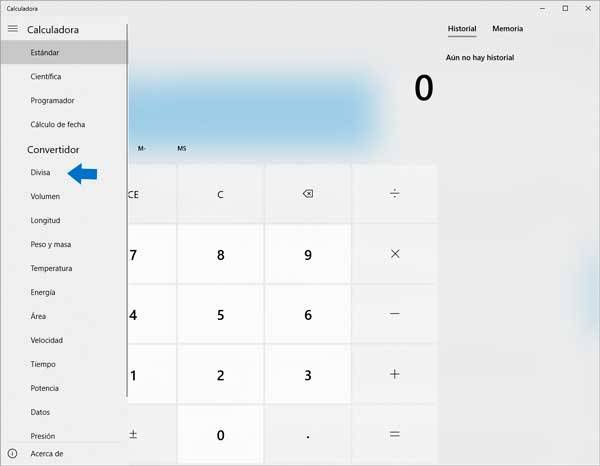
Más tiempo de vida para su batería
Los dispositivos de Windows 10 poseen la capacidad de ajustar el balance correcto entre la duración de la batería y el desempeño y respuesta del sistema, por eso la duración de la batería de sus dispositivos ya no será una preocupación. Sólo den clic en el icono de la batería en la barra de tareas y utilicen el deslizador para escoger el balance y desempeño perfecto para su batería.
Marcar los mapas con tinta en Windows Maps
Windows Maps permite localizar el punto del mapa al cual desea ir y trazar rutas para llegar a la ubicación deseada a través de Windows Ink. Ya sea con bolígrafo, mouse o el tacto, es posible:
- Trazar una línea entre dos puntos para obtener rutas y direcciones instantáneas.
- Añadir notas directo en el mapa.
- Trazar una ruta y averiguar de manera instantánea la distancia a recorrer.
- Utilizar la función de Regla para trazar líneas rectas perfectas entre dos puntos.
Conozca todos las posibilidades sobre Windows Ink con este tutorial:
Tips de Windows 10: Cuatro maneras de utilizar tinta en la aplicación de Windows Maps
Organizar documentos en el menú Inicio
Windows 10 ofrece la capacidad de personalizar el menú de Inicio para anclar aplicaciones y tener acceso a ellas con rapidez.
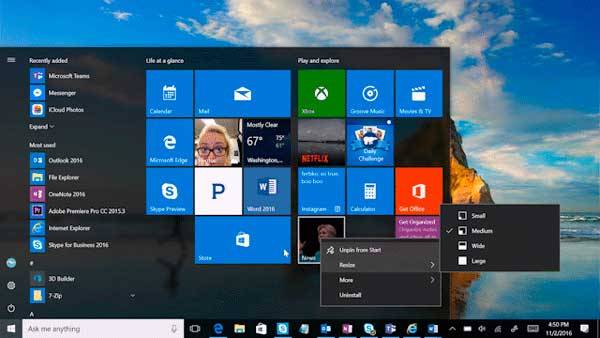
Con Windows 10, se puede:
- Anclar contenido para tenerlo siempre disponible.
- Organizar el contenido en grupos para encontrarlo con rapidez.
- Cambiar el color de los mosaicos para lograr identificarlos mejor.
- Mostrar u ocultar aplicaciones de acuerdo con el uso que se les de.
¿Cómo hacerlo? con Tutoriales para Windows 10, como el siguiente Tip del blog de Windows 10
Tips de Windows 10: Cuatro formas de personalizar el menú de Inicio
Contar historias con la aplicación de Fotos
Windows 10 tiene la función de crear álbumes de manear automática con base en el lugar y fecha en el que la imagen fue capturada, o editar álbumes que ya existen. Al seleccionar Álbumes, Crear álbum nuevo, ustedes podrán seleccionar las fotos que quieran incluir.
Tip de Windows 10: Cómo comenzar a utilizar la aplicación Fotos y Sway
Sitios web favoritos siempre a la mano
Microsoft Edge, el navegador de Windows 10, permite anclar los sitios web más visitados en la barra de tareas de los dispositivos para un acceso más rápido a páginas favoritas. Al seleccionar “Anclar esta página a la barra de tareas” desde el menú, el icono del sitio aparece en la barra de tareas de Windows para acceder a él con sólo un clic.
Tip de Windows 10: Cómo anclar sus sitios web favoritos a la barra de tareas con Microsoft Edge
Personalizar notificaciones
Las actividades que tiene una persona durante el día siempre tendrán diversos grados de importancia y urgencia. Por esta razón, se pueden personalizar el tipo de notificaciones así como la manera en la que surgen en la pantalla. Al ingresar a Ajustes > Sistema > Notificaciones y acciones se podrán preparar notificaciones, recordatorios o alarmas. Encuentre más instrucciones aquí.
Agregar cuentas familiares en su dispositivo
Para que más de una persona pueda realizar actividades con su cuenta y perfiles, ahora se pueden agregar miembros de la familia en un dispositivo con sólo ir a Ajustes > Cuentas > Familia & otras personas.
Las instrucciones para seleccionar las cuentas a agregar en un PC:
Tip de Windows 10: Configuren las características de familia en su PC Windows 10
Personalizar la pantalla de Inicio
Windows 10 permite cambiar el tamaño del menú de Inicio del computador, o establecerlo como pantalla completa. Tras hacer la respectiva configuración, la próxima vez que el menú de Inicio se abra, este tendrá el tamaño que se le haya asignado.
Tip de Windows 10: Cómo aprovechar al máximo su pantalla de Inicio
Con Fall Creators Update, las personas tienen la posibilidad de desbloquear toda su creatividad y potencial para hacer más en menos tiempo. Desde un ejecutivo de alto rango hasta un artista o un trabajador independiente, todos pueden trabajar de manera eficiente y productiva, además de divertirse y estar comunicados con las personas que más les importan.
Conclusión
Windows 10, además de su nueva y moderna estética, tiene muchas novedades en su interfaz, que te ofrecen mayor productividad y que se pueden configurar muy fácilmente. Por eso en esta recopilación de Tutoriales para Windows 10, quisimos que descubras las opciones verdaderamente poderosas, que seguro todavía no conocías y que te permitirán personalizar la experiencia diaria.
¿Qué te pareció Tutoriales para Windows 10? Nos gustaría saber si te resultan útiles este tipo de tips para hacer más en el futuro.